Die Planung - Die Benutzeroberfläche - Eigenschaftendialoge - ProjekteigenschaftendialogDer Bereich Allgemein |




|
Die Planung - Die Benutzeroberfläche - Eigenschaftendialoge - ProjekteigenschaftendialogDer Bereich Allgemein |




|
Im Bereich Allgemein finden Sie die wichtigsten Daten des Projektes. Wenn Sie ein neues Projekt anlegen, ist das mindeste, dass Sie noch selbst eingeben müssen, das Stichwort des Projektes. Alle anderen Felder sind entweder optional oder bereits mit Standardwerten vorbelegt.
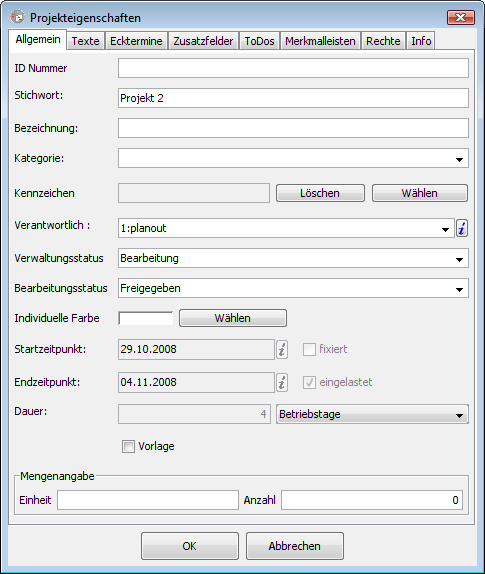
Der Bereich Allgemein
Die Felder oder Optionen im einzelnen haben folgende Bedeutungen.
ID Nummer |
Dies ist eine von Ihnen frei zu vergebende Identifizierung. Sie wird zusammen mit dem Projekt gespeichert und ist optional, kann also entfallen. Sie können hier frei wählbaren Text (bis 20 Zeichen) eingeben. (optional) |
Stichwort |
Hier muss die Bezeichnung (bis 20 Zeichen) des Projektes eingegeben werden. Diese wird in PLANOUT zu nahezu allen Darstellungen und Auflistungen des Projektes genutzt. |
Bezeichnung |
Das ist die Entsprechung von Name (lang) eines Vorganges auf Projektebene. Hier können Sie eine detailliertere Bezeichnung (bis 40 Zeichen) ihres Projektes eingeben. (optional) |
Kategorie |
Mit diesem Auswahlfeld können Sie Ihre Vorgänge kategorisieren. Sie können entweder eine neue Kategorie eingeben oder aus den bereits eingegebenen eine auswählen. |
Kennzeichen |
Mittels der Schaltfläche "Wählen" neben dem Textfeld können Sie einen Dateiauswahldialog öffnen, mit dem Sie eine kleine Bilddatei auswählen können, um Ihr Projekt besonders zu kennzeichnen. Nach der Auswahl, wird im Textfeld der Dateiname angezeigt. Die Datei darf nur im Unterverzeichnis "pics" im PLANOUT Applikationsverzeichnis liegen. Die Anzeige erfolgt dann in der Projekttabelle, wenn Sie sich die Spalte "Kennzeichen" anzeigen lassen. Entfernen können Sie das Kennzeichen mittels der Schaltfläche "Löschen". (optional) |
Verantwortlich |
In jedem PLANOUT- Projekt ist ein verantwortlicher PLANOUT- Benutzer eingetragen. Dieser Eintrag hilft Ihnen bei der Zuordnung des Projektes in größeren Planungen. Als Voreinstellung steht hier immer der derzeit angemeldete Benutzer. Diesen können Sie sowohl über eine Eingabe, die kleine Pfeilschaltfläche zum Aufklappen der Auswahl als auch über die "i"- Schaltfläche ändern. |
Verwaltungsstatus |
Der Verwaltungsstatus kann unabhängig vom Bearbeitungsstatus des Projektes eingestellt werden. Mittels dieser Option können Sie den Projektzugriff für bestimmte PLANOUT- Benutzergruppen steuern. Fügen Sie dazu im Bereich Rechte der Projekteigenschaften die entsprechende PLANOUT- Benutzergruppe hinzu, die Berechtigungen werden im Benutzermanager eingestellt und hier lediglich angezeigt. |
Bearbeitungsstatus |
Hier können Sie den Status für das gesamte Projekt einstellen. Dieser Status wird in der Projektsuche des Projektauswahldialoges genutzt. |
Individuelle Farbe |
Über die Schaltfläche "Wählen" öffnen Sie einen Dialog zur Farbauswahl. Dort können Sie frei irgendeine Farbe wählen, die Sie für die Vorgangsdarstellung in der Ansicht mit individuellen Farben nutzen möchten. Auch können Sie in den Optionen einstellen, ob die benutzerdefinierte Farbe auch in der Projekttabelle angezeigt werden soll (Optionen, Bereich "Erw. Einstellungen", Optionsbereich "Ansichtseinstellungen", Option "Benutzerdef. Farbe in Tabelle anzeigen"). (optional) |
Startzeitpunkt |
Die Angabe die Sie hier sehen, können Sie in diesem Dialog nicht direkt ändern. Der Startzeitpunkt richtet sich nach den enthaltenen Vorgängen und wird automatisch angepasst. |
Auswahl: fixiert |
Auch diese Angabe können Sie nicht in diesem Dialog ändern. Jedoch sehen Sie anhand der Auswahloption ob das Projekt fixiert ist. Ein fixiertes Projekt kann nicht verschoben werden, oder dies muss vorher bestätigt werden (Einstellbar in den Optionen). Wollen Sie ein Projekt fixieren, so ist das über dessen Kontextmenü möglich. |
Endzeitpunkt |
Der Endzeitpunkt wird, wie der Startzeitpunkt, automatisch aus den Vorgängen ermittelt. |
Auswahl: Eingelastet |
Diese Auswahloption zeigt an, ob das Projekt eingelastet ist. Nur eingelastete Vorgänge lösen auch Belastungen auf den Ressourcen aus, die für sie eingeplant sind. Diese Option ist daher im Projekt eigentlich nicht logisch richtig angeordnet, da ja nur die einzelnen Vorgänge des Projektes von Bedeutung sind (einem Projekt direkt können keine Ressourcen zugeordnet werden). Jedoch kann man in PLANOUT über das Kontextmenü des Projektes diese Einstellung für das gesamte Projekt vornehmen. Der entsprechende Menüpunkt dazu heißt "Projekt eingelastet", je nach dessen Status werden durch einen Klick darauf alle Vorgänge des Projektes ein- bzw. ausgelastet. |
Dauer |
Diese Option ist in Projekten ebenfalls nicht veränderbar, da sie aus Start- und Endzeitpunkt in Verbindung mit dem Systemkalender berechnet wird. In der Auswahl rechts davon können Sie die Einheit der Anzeige ändern, falls Sie das wünschen. |
Auswahl: Vorlage |
Ist diese Auswahloption aktiviert wird das Projekt als Vorlage gespeichert. Vorlagen sollten Sie für solche Vorgänge erstellen, die Sie ständig wieder durchführen. Sie können dann schnell neue Projekte erstellen, indem Sie eine Vorlage nutzen und nur noch projektspezifische Daten eintragen müssen. |
Mengenangabe |
Hier können Sie eine Einheit und deren Anzahl angeben, die eine Menge bestimmt, die Sie mit diesem Projekt bearbeiten wollen. Dies ist vor allem dann sinnvoll, wenn Sie die Vorgänge im Projekt so einstellen, dass sie mit den Mengen aus dem überordnetem Vorgang (hier dem Projekt) arbeiten. In diesem Fall können Sie dann hier zentral die Menge verändern, die im Projekt bearbeitet werden soll. |